Методические указания к работе с пакетом программ “1С-бухгалтерия”
Страница 4
- для проводок, у которых первый коэффициент равен 0 запрашивается сумма проводки;
- для проводок по тем счетам, по которым ведется аналитический учет, на экран будет выведен соответствующий список субконто. Курсором надо выбрать нужный объект аналитического учета и нажать клавишу Enter;
- для проводок, у которых имеется символ "#", нужно ввести номер первичного документа, который может быть распечатан после ввода типовой операции.
После ввода всех реквизитов на экран выводится меню:
1) записать операцию: все проводки переносятся в журнал операций (проводки с нулевой суммой не заносятся);
2) продолжить корректировку: осуществляется возврат к списку сформулированных проводок. Можно изменить любые реквизиты и вернуться в данное меню (Esc);
3) выход без записи: проводки не заносятся в журнал операций;
4) печать документа: если для текущей типовой операции существует форма первичного документа, этот документ можно распечатать (печатать документ надо до записи операции);
5) форма: просмотр и редактирование формы первичного документа.
Если в режиме "Журнал операций" нажать клавиши Ctrl+F9, то программа будет работать так же, как и при нажатии клавиш Ctrl+Enter, но значения даты, суммы и содержание будут заполняться автоматически и соответствовать той проводке, на которой был установлен курсор перед нажатием клавиш Ctrl+F9. При желании эти значения можно откорректировать.
Определение типовых операций
Для корректировки типовых операций или ввода новых используется команда Типовые операции пункта меню Операции. После выбора этой команды на экран выводится список типовых операций. Корректировка, удаление и ввод новой типовой операции осуществляется так же, как и при работе в других списках (Enter, Del,Ins). После нажатия клавиши F3 при просмотре списка типовых операций или при вводе новой типовой операции выводится шаблон для ввода проводок или корректировки существующих (см.рис.9).

Рис. 9
Сначала вводится счет/субсчет дебета и нажимается клавиша Enter. Затем в этой же колонке во второй строке вводится счет/субсчет кредита и нажимается клавиша Enter. Затем для определения суммы проводки вводятся значения коэффициентов и, если необходимо, формула. Возможны следующие варианты:
- если для проводки задана формула, то сумма вычисляется по формуле. Если при этом первый коэффициент равен нулю, то рассчитанная сумма проводки выводится в отдельное окно для подтверждения (при необходимости сумму можно исправить);
- если формула не задана и первый коэффициент не равен нулю, то сумма проводки вычисляется как сумма операции, умноженная на первый коэффициент и деленная на второй;
- если формула не задана и первый коэффициент равен нулю, то сумма проводки запрашивается при вводе типовой операции.
Ввод формул
Для создания и корректировки формулы надо подвести курсор во вторую строку графы "Коэффициенты" и нажать клавишу Enter. В нижней части экрана появится окно из пяти строк, в котором можно вводить и редактировать текст формулы. Окно рассматривается как одна большая строка, так что не нужно нажимать Enter для переноса части формулы, если она не помещается в одной строке. Окончив ввод формулы, нажимаем Enter. Нажатие Esc прекратит редактирование формулы, при этом изменения в формулу внесены не будут.
Формула может из следующих элементов:
- чисел (целая и дробная части разделятся точкой);
- знаков арифметических операций ("+" - сложение, "-" - вычитание, "*" - умножение, "/" - деление);
- круглых скобок "("и")", определяющих порядок вычисления выражения;
- макроимен, используемых для ссылки на суммы предыдущих проводок, сумму операций, остатки и обороты по счетам и т.д.
Наиболее часто используются следующие макроимена:
X - результат предыдущего выражения;
Xo - сумма операции (сумма, которая вводится в первой строке при
выборе типовой операции);
Xn - сумма проводки с номером n в данной типовой операции;
CHnD.m - значение параметра с номером m субконто, выбранного в дебите проводки с номером n (CH1D.2 - значение второго параметра субконто, используемого по дебету проводки с номером 1);
CHnК.m - значение параметра с номером m субконто, выбранного в кредите проводки с номером n (CH2К.1 - значение первого параметра субконто, используемого по кредиту проводки с номером 2);
Кn - константа с номером n (из справочника констант, функция "Операция" команда "Константы");
CHDn - сальдо начальное дебитовое по счету n;
CHКn - сальдо начальное кредитовое по счету n;
CКDn - сальдо конечное дебитовое по счету n;
CККn - сальдо конечное кредитовое по счету n;
DОn - оборот по дебиту счета n;
КОn - оборот по кредиту счета n;
ОБn,m - оборот в дебит счета n с кредита счета m; (n, m - номер счета или номер счета с субсчетом, разделенной точкой);
CHDn:m - сальдо начальное дебитовое по счету n по субконто m;
CКDn:m - сальдо конечное дебитовое по счету n по субконто m;
Для любой типовой операции можно задать форму первичного докумен та или откорректировать существующую. Это позволит при вводе типовой операции сформировать и распечатать соответствующий документ.
2.5. Установка рабочего периода, интервала операций, перенос операций, закрытие периода и удаление данных.
Установка рабочего периода
Для установки рабочего периода необходимо выбрать команду Расчет итогов пункта меню Отчетность. Выделить курсором поле с рабочим периодом, нажать клавишу Enter и вести новые значения номера квартала и год. Нажать клавишу Esc. После этого можно войти в журнал операций и вводить там проводки за указанный квартал. Если нужно ввести или исправить проводку за предыдущий квартал, необходимо сначала исправить рабочий период на нужный . Только после этого можно вносить изменения в журнале операций за предыдущий квартал. Чтобы вернуться к текущему кварталу, надо изменить рабочий период на нужный.
Интервал операций
Интервал операций предназначен для ограничения просмотра списка операций ( например, текущим месяцем, текущим кварталом, текущим и прошедшим кварталами, всем годом). Интервал можно задавать, выбрав из пункта главного меню Операции команду Интервал операций или из журнала операций нажатием клавиши F7.
Интервал видимости операций задается в месяцах. Окно установки интервала представлено в виде меню (см. рис.10). Для перехода по позициям меню используются клавиши управления курсором.
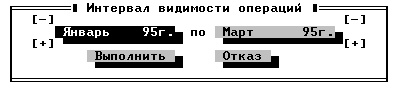
Рис.10
Первые два пункта меню отражают границы установленного интервала (слева - начало, справа - конец). Первоначально границы соответствуют началу и концу рабочего периода.
Для изменения границ используются клавиши "+" и "-" при активном пункте соответствующей границы в меню. После этого выделить надпись Выполнить и нажать клавишу Enter. Для отказа от изменений интервала нажать клавишу Esc.
Интервал операций отображается в правой части второй строки экрана журнала операций.
Перенос операций
Программа позволяет организовать раздельный учет на нескольких компьютерах с последующим слиянием данных для подведения итогов. Для каждого рабочего места задается номер в режиме "Установка параметров" пункта главного меню Сервис или при нажатии клавиши F10 из журнала операций. Номера рабочих мест не должны повторяться. Рекомендуется одно из рабочих мест выделить в качестве главного и присвоить ему номер 0. На каждом рабочем месте целесообразно ввести определенный участок учета и в конце каждого периода выполнять перенос проводок на главное рабочее место.